skip to main |
skip to sidebar
Salin seluruh tabel di bawah ini dan tempelkan ke sel A1 di lembar kerja kosong di Excel.
Tenaga
Penjual
|
Jenis
Mobil
|
Jumlah
Terjual
|
Harga
Satuan
|
Penjualan
Total
|
Barnhill
|
Sedan
|
5
|
33000
|
|
|
Coupe
|
4
|
37000
|
|
Ari
|
Sedan
|
6
|
24000
|
|
|
Coupe
|
8
|
21000
|
|
Rizki
|
Sedan
|
3
|
29000
|
|
|
Coupe
|
1
|
31000
|
|
Nenek
|
Sedan
|
9
|
24000
|
|
|
Coupe
|
5
|
37000
|
|
Ade
|
Sedan
|
6
|
33000
|
|
|
Coupe
|
8
|
31000
|
|
Rumus (Jumlah Total)
|
|
|
Jumlah Total
|
|
'=SUM(C2:C11*D2:D11)
|
|
|
=SUM(C2:C11*D2:D11)
|
|
Untuk melihat Penjualan Total dari coupe dan sedan untuk tiap tenaga penjualan, pilih E2:E11, masukkan rumus =C2:C11*D2:D11, lalu tekan Ctrl+Shift+Enter.
Untuk Jumlah Total semua penjualan, pilih sel F11, masukkan rumus =SUM(C2:C11*D2:D11), dan tekan Ctrl+Shift+Enter.
Anda dapat mengunduh buku kerja ini dengan mengklik tombol Excel hijau pada bilah hitam di bagian bawah buku kerja. Kemudian Anda dapat membuka file itu di Excel, memilih sel yang berisi rumus array, lalu tekan Ctrl+Shift+Enter untuk menjalankan rumus tersebut.
Jika Anda bekerja di Excel, pastikan bahwa Sheet1 aktif, lalu pilih sel E2:E11. Tekan F2 lalu ketik rumus =C2:C11*D2:D11 di sel yang aktif, E2. Jika menekan Enter, Anda akan melihat bahwa rumus hanya dimasukkan di sel E2, dan menampilkan 165000. Setelah mengetikkan rumus, sebagai ganti Enter, tekan Ctrl+Shift+Enter. Sekarang Anda akan melihat hasilnya di sel E2:E11. Perhatikan bahwa pada bilah rumus, rumus akan muncul sebagai {=C2:C11*D2:D11}. Itu menunjukkan rumus array, sebagaimana diperlihatkan dalam tabel berikut ini.
Apabila Anda menekan Ctrl+Shift+Enter, Excel akan mengurung rumus dengan karakter kurung kurawal ({ }) dan menyisipkan rumus di setiap sel dalam rentang yang dipilih. Hal ini terjadi sangat cepat, sehingga yang Anda lihat di kolom E adalah jumlah total penjualan untuk setiap jenis mobil untuk setiap tenaga penjualan. Jika Anda memilih E2, lalu E3, E4, dan seterusnya, Anda akan melihat bahwa rumus yang sama diperlihatkan: {=C2:C11*D2:D11}.
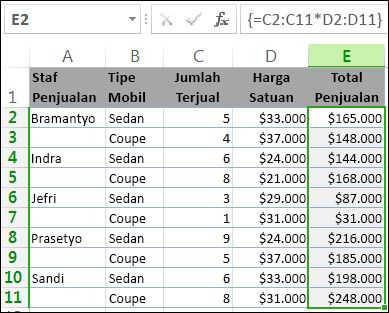






Post a Comment